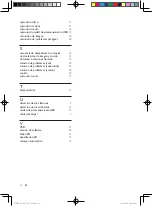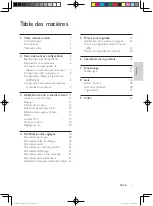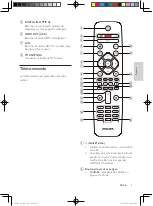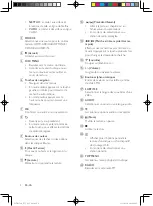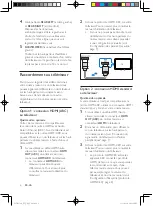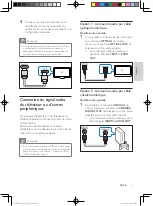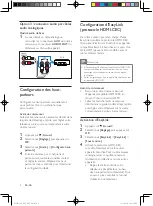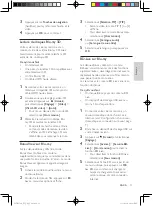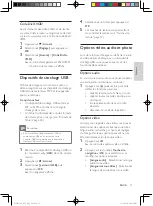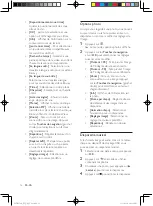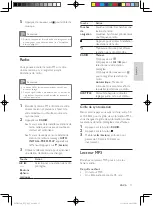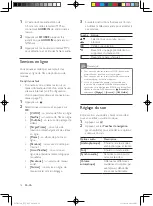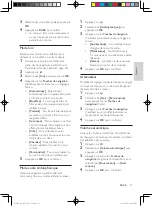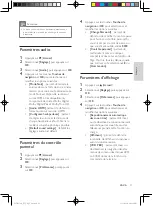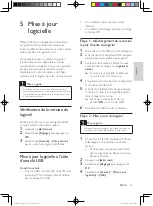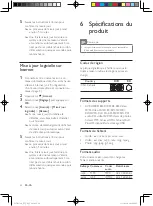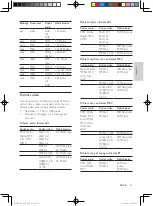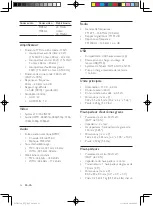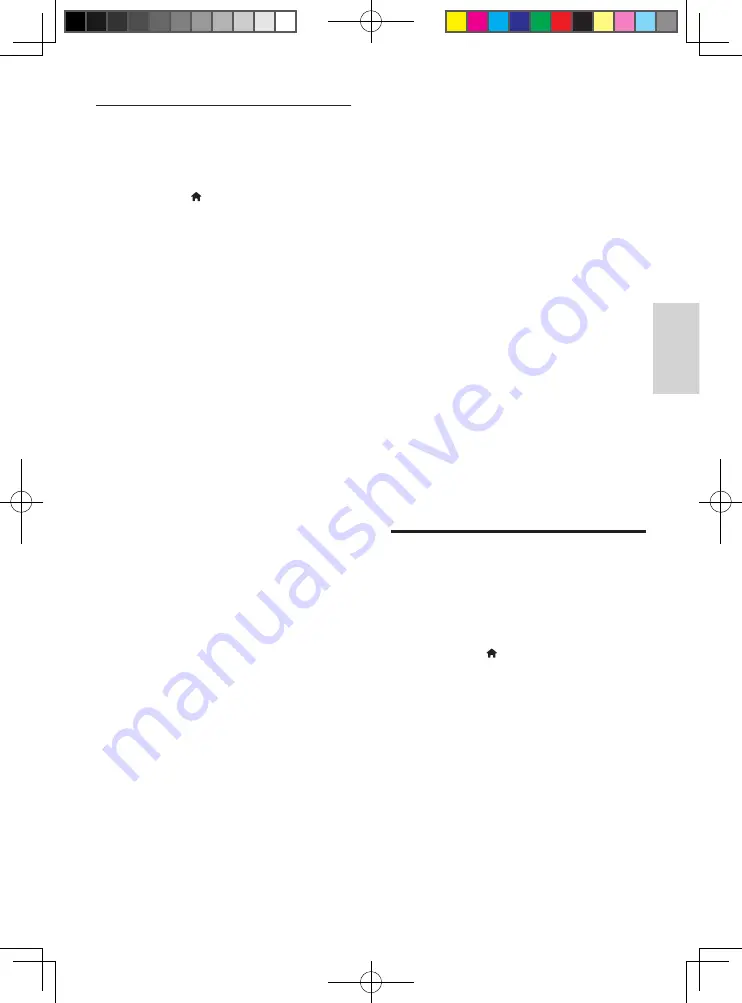
11
Français
FR-CA
Personnalisation du nom du réseau
Personnalisez le nom de votre cinéma maison
pour l'identifier plus facilement sur votre réseau
domestique.
1
Appuyez sur (
Accueil
).
2
Sélectionnez
[Réglage]
, puis appuyez sur
OK
.
3
Sélectionnez
[Réseau]
>
[Name your
Product:]
.
4
Appuyez sur les
Boutons alphanu
mériques
pour entrer le nom.
5
Sélectionnez
[Terminé]
, puis appuyez sur
OK
pour quitter.
3 Utilisation de
votre cinéma
maison
Cette section vous aidera à utiliser votre cinéma
maison pour lire des contenus provenant d'un
grand éventail de sources.
Avant de commencer
• Faites les branchements nécessaires décrits
dans le guide de démarrage rapide et dans
le manuel d'utilisation.
• Effectuez la première configuration. Le
message «First time setup» (première
configuration) s'affiche lorsque vous
allumer votre système de cinéma maison
pour la première fois ou si vous ne finalisez
pas le processus de configuration.
• Choisir, à partir du téléviseur, la source
appropriée pour votre cinéma maison
(HDMI ou AUX, par exemple).
Accès au menu d'accueil
Le menu d'accueil vous permet d'accéder
facilement aux appareils branchés, aux options
de configuration et à d'autres fonctions utiles
de votre cinéma maison.
1
Appuyez sur (
Accueil
).
»
Le menu d'accueil s'affiche.
2
Appuyez sur les
Touches de navigation
et sur
OK
pour sélectionner les options
suivantes :
•
[lire le Disque]
: Démarrez la lecture
du disque.
•
[parcourir USB]
: permet d'accéder
au navigateur de contenu du lecteur
USB.
•
[YouTube]
: Accéder au service
YouTube.
•
[Netflix]
: Accéder au service Netflix.
HTB3524 _F7_UM_V2.0.indb 11
3/11/2014 2:00:14 PM